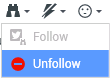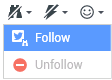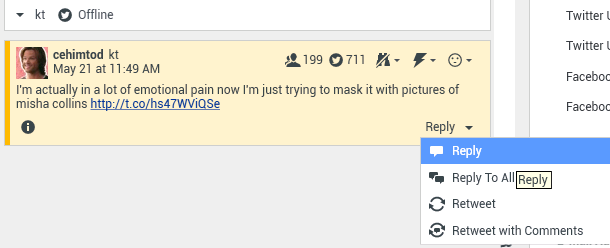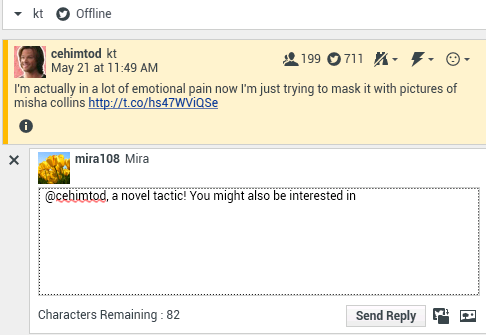İçindekiler
- 1 Twitter Etkileşimi
- 1.1 Twitter Kullanıcı Profili Bilgilerini Görüntüle
- 1.2 Twitter Kullanıcısının Tweet Sayısını Göster
- 1.3 Twitter Etkileşiminin Eylem Yapılabilirliği ve Duyarlığını Göster
- 1.4 Twitter Etkileşiminin Eylem Yapılabilirliği ve Duyarlığını Güncelle
- 1.5 Takipçi Sayısını Göster
- 1.6 Kullanıcının Takipçi Olduğunun Gösterilmesi
- 1.7 Bir Twitter Kullanıcısını Takip Et/Takibi Bırak
- 1.8 "Bahsetmelerin" Otomatik Eklenmesi
- 1.9 Asıl Yönlendirilen Tweet’i Yanıtla
- 1.10 Mevcut Tweet Başlığındaki tüm Katılımcılara Yanıt Gönder
- 1.11 Doğrudan Mesajla Yanıtlamak
- 1.12 Retweetlemek
- 1.13 Yorumlarla Retweetle - Gönderene Bir Yanıtla Yeni Bir Tweet Başlat
- 1.14 Yeni İstenmemiş Tweet’ler ve Mesajlar
- 1.15 Emoji ve ifade desteği
- 1.16 Standart Tepki Kitaplığını Kullanmak
- 1.17 Bir Görsel Ekle
- 1.18 Olay Verisini Görüntüle
- 1.19 Giden Etkileşimi Sil
- 1.20 Diğer Ortamları Kullanarak bir Twitter Etkileşimini Yanıtlamak
- 1.21 Etkileşimleri bir İş Kutusuna Yerleştirmek
- 1.22 Sesli Arama Kullanarak Başka Bir Müşteri Temsilcisine Danışmak
- 1.23 Müşteri Temsilcisi Grubuna, Müşteri Temsilcisine, Etkileşim Sırasına veya Yeteneğe Aktarmak
- 1.24 Bir Tıklanabilir Kısaltılmış URL’yi Aç
- 1.25 Tıklanabilir Bahsetmeleri Kullanarak bir Twitter Kullanıcısının Profil Sayfasını Açmak
- 1.26 Tıklanabilir bir #hashtag Kullanarak Twitter’da bir Arama Yapmak
- 1.27 Tweet’e Yanıtı Göster
- 1.28 Bir Eğilim Kodu seçin
- 1.29 İş Kutusunda Aynı Yönde Birden Çok Etkileşimi Seçmek
- 1.30 Tweet’lere Geçmişimden yanıt ver
- 1.31 İlgili Kaynaklar
Twitter Etkileşimi
Interaction Workspace, size Twitter web sitesindeki sosyal medya etkileşimlerini yönetme imkanı sağlar.
Aşağıdaki işlemler için lütfen şunları inceleyin:
- Bir Anlık Mesaj danışması başlat
- İş Kutusunda birden çok gelen etkileşimi “Bitti” olarak işaretlemek
- İş Kutusunda birden çok giden etkileşimi silmek
- Bir Not ekle
- Kişi bilgileri ve geçmişini görüntüleyin
- Bir etkileşimi "Bitti" olarak işaretle
Twitter Kullanıcı Profili Bilgilerini Görüntüle
Bir kullanıcının profil bilgilerini görmek için Bilgileri Göster ![]() düğmesine tıklayın. Ayrıca kullanıcı profil bilgilerini içere Twitter sayfasını açmak için kullanıcının adına tıklayabilirsiniz.
düğmesine tıklayın. Ayrıca kullanıcı profil bilgilerini içere Twitter sayfasını açmak için kullanıcının adına tıklayabilirsiniz.
Twitter Kullanıcısının Tweet Sayısını Göster
Durum Sayısı simgesi link= kullanıcının Tweet sayısını belirtir.
Twitter Etkileşiminin Eylem Yapılabilirliği ve Duyarlığını Göster
Bir Twitter etkileşimi ulaştığında, şu değerlerden birini gösteren veya henüz değer atanmamış Eylem Yapılabilirlik ve Duyarlık simgelerini görebilirsiniz:
- Eylem Yapılabilirlik—Muhtemel değerler Eylem Yapılabilir
 , Eylem Yapılamaz
, Eylem Yapılamaz  veya değer atanmamıştır
veya değer atanmamıştır .
.
- Duyarlık—Muhtemel değerler Olumlu
 , Negatif
, Negatif  , Tarafsız
, Tarafsız  veya değer atanmamıştır
veya değer atanmamıştır .
.
Eylem Yapılabilir tweet’ler sarı ve eylem yapılamaz tweet’ler gri veya beyaz renkte gösterilir.
Eylem Yapılabilirlik ve Duyarlık, Genesys Knowledge Management’tan elde edilen sınıflandırma ve tarama sonuçlarına göre belirlenir.
Twitter Etkileşiminin Eylem Yapılabilirliği ve Duyarlığını Güncelle
Etkileşimi işlerken ilgili simgeye tıklayarak ve sonra da doğru değeri seçerek ilgili Eylem Yapılabilirlik ve Duyarlık anahtarının değerini düzenleyebilirsiniz.
Takipçi Sayısını Göster
Takipçi Sayısı simgesinden ![]() sonraki sayı, bu hesabı takip eden Twitter kullanıcısı sayısını belirtir.
sonraki sayı, bu hesabı takip eden Twitter kullanıcısı sayısını belirtir.
Kullanıcının Takipçi Olduğunun Gösterilmesi
![]() simgesi, kullanıcının bir Twitter takipçisi olduğunu gösterir.
simgesi, kullanıcının bir Twitter takipçisi olduğunu gösterir.
Bir Twitter Kullanıcısını Takip Et/Takibi Bırak
Twitter mesajının yazarını takip edebilir veya takip etmeyi bırakabilirsiniz.
Bu hesabı takip etmeyi bırakmak için Takip Ediliyor düğmesine ![]() tıklayın. Takibi Bırak seçeneğine tıklayabileceğiniz bir menü açılır:
tıklayın. Takibi Bırak seçeneğine tıklayabileceğiniz bir menü açılır:
Düğme, Takip Edilmiyor ![]() olarak değişir. Veya fikriniz değişirse Takip Edilmiyor düğmesine tıklayın. Takip Et seçeneğine tıklayabileceğiniz menü yeniden açılır:
olarak değişir. Veya fikriniz değişirse Takip Edilmiyor düğmesine tıklayın. Takip Et seçeneğine tıklayabileceğiniz menü yeniden açılır:
"Bahsetmelerin" Otomatik Eklenmesi
Yanıtlara, Tümünü Yanıtlaya, Yorumlu Retweet’lere ve Bahsetme içeren yeni tweet’lere otomatik olarak bir bahsetme (@ + <username>) eklenir. Bu @<username>, etkileşim Twitter’a ulaşınca kişinin Twitter profiline giden tıklanılabilir bir bağlantı olur.
Herhangi bir mesaja @<username> yazarsanız ve <username> bir Kişiye denk geliyorsa etkileşim Twitter’a ulaştığında bu bahsetme de kişinin Twitter profiline giden bir bağlantı olur.
Asıl Yönlendirilen Tweet’i Yanıtla
Asıl yönlendirilen Tweet Olay Bilgisi alanının altında ve sol taraftaki bölmede bulunmaktadır. Bir Tweet’i yanıtlamak için Yanıtla düğmesine tıklayın veya Yanıtla’dan sonraki aşağı ok işaretine tıklayın. Bir menü açılır. Bir yanıt türü seçin (aşağıda gösterildiği gibi).
Bir metin kutusu açılır. Metninizi girin. Metin boyutu, twitter.max-chars seçeneğinin değeriyle sınırlıdır (varsayılan değer 140’tır.). Yanıtınızı otomatik olarak imla denetiminden geçirmek için sağ tıklayın ve İmla Denetimini seçin. Ayrıca seçilen metni kopyalayabilir ve yapıştırabilirsiniz. Tamamlandığında yanıtı göndermek için düğmeye tıklayın (aşağıda gösterildiği gibi).
Mevcut Tweet Başlığındaki tüm Katılımcılara Yanıt Gönder
Yanıtla’dan sonraki aşağı ok işaretine tıklayın. Bir menü açılır. Tümüne Yanıtla düğmesini seçin.
Doğrudan Mesajla Yanıtlamak
Twitter mesajının yazarı bir takipçiyse o yazara yanıt olarak bir doğrudan mesaj gönderebilirsiniz.
Retweetlemek
Yanıtla’dan sonraki aşağı ok işaretine tıklayın, menüden Retweetle’yi seçin ve sonra da Retweet düğmesine tıklayın.
Yorumlarla Retweetle - Gönderene Bir Yanıtla Yeni Bir Tweet Başlat
Yeni bir Tweet atabilir ve mevcut mesajın gönderinine bu mesajı ve ek yorumları da ekleyerek yanıt verebilirsiniz. Ayrıca seçilen metni kopyalayabilir ve yapıştırabilirsiniz. Mesajın başına otomatik olarak bir Retweet belirteci (RT) eklenir. Yanıtla’dan sonraki aşağı ok işaretine tıklayın, menüden Yorumlarla Retweetle’yi seçin, metni girin ve sonra da Yorumlarla Retweet düğmesine tıklayın.
Yeni İstenmemiş Tweet’ler ve Mesajlar
Workspace Kullanıcı Kılavuzu, bir Twitter kullanıcısına nasıl giden istenmeyen mesajlar oluşturmayı ve göndermeyi açıklar.
Emoji ve ifade desteği
Workspace, hem gelen hem giden standart emojileri ve ifadeleri destekler. Sisteminize Segoe UI Emoji fontunu yükleyerek en iyi sonuçları elde edebilirsiniz.
Workspace, genel olarak Unicode 6 emojilerini destekler fakat ![]() ve
ve ![]() emojilerini desteklemez. Bu emojiler hem herkese açık mesajlarda hem özel mesajlarda boş kutular olarak görüntülenir.
emojilerini desteklemez. Bu emojiler hem herkese açık mesajlarda hem özel mesajlarda boş kutular olarak görüntülenir.
Standart Tepki Kitaplığını Kullanmak
Bir Tweet’i yanıtlarken veya yeni bir istenmeyen Tweet oluştururken bir standart tepki ekleyebilirsiniz. Bir Standart Tepki kitaplığını açmak için pencerenin ortasındaki dikey Tepkiler düğmesine tıklayın. Anahtar sözcüklerle arama yapabilir veya klasörleri açabilir ve karşılıkları görebilirsiniz.
Mesaj ekli görsellere izin verdiği sürece standart tepki bir ek görsel içeriyorsa ek de eklenir.
Sisteminiz, önceden belirlenen bir kısayol anahtar sözcük yazarak otomatik olarak bir karşılık eklemenize olanak sağlayacak şekilde ayarlanmış olabilir.
Bir Görsel Ekle
Yeni bir istenmeyen Tweet, bir yanıt, bir Tümüne Yanıtla veya bir Yorumlarla Retweet’e bir görsel ekleyebilirsiniz. (Bir retweet’e veya herhangi bir özel mesaja bir görsel ekleyemezsiniz).
Bir görsel eklemek için Resim Ekle simgesine ![]() tıklayın ve sonra da istediğiniz dosyayı bulmak için açılan iletişim kutusunu kullanın. Bu simge, yanıtlar ve Yorumlarla Retweet’lerdeki metin kutusunun altında belirir, istenmeyen Tweet’lerde metin kutusunun altında belirir.
tıklayın ve sonra da istediğiniz dosyayı bulmak için açılan iletişim kutusunu kullanın. Bu simge, yanıtlar ve Yorumlarla Retweet’lerdeki metin kutusunun altında belirir, istenmeyen Tweet’lerde metin kutusunun altında belirir.
Olay Verisini Görüntüle
Olay Verisi (ekli veri) alanı, bir Twitter etkileşimi hakkında bilgi sağlar. Ekli hangi verilerin gösterildiğini sistem yöneticiniz belirler, örneğin: Mesaj türü, Sorgu adı ve Kullanıcı konumu.
Giden Etkileşimi Sil
Giden bir etkileşimi silmek için etkileşim penceresinin üst kısmındaki araç çubuğunda bulunan Sil düğmesine 25px|link= tıklayın.
Diğer Ortamları Kullanarak bir Twitter Etkileşimini Yanıtlamak
Bir sesli arama, e-posta veya SMS kullanarak yanıt verebilirsiniz. Workspace, kişiye ulaşmak için mevcut kanallardan oluşan bir açılır liste sunar.
Eğer müşteri temsilcisi olarak örneğin kişinin telefon numarası veya e-posta adresi gibi diğer iletişim bilgilerini (Twitter’a özel değil) öğrendiyseniz bu bilgiyi elle Bilgiler sekmesine girebilirsiniz. Aktarmak için kullanılan düğmenin (kullanıcı adına yakın) üzerindeki ok işaretine tıkladığınızda mevcut medya kanallarını içeren ilgili seçenek belirecektir.
Bir kanal ayarlanmadıysa veya o kanal için kişi bilgisi yoksa Mümkün eylem yok mesajı gösterilir.
Etkileşimleri bir İş Kutusuna Yerleştirmek
Gelen veya giden bir etkileşimi bir iş kutusuna yerleştirmek için İş Kutusuna Taşı düğmesine tıklayın25px|link=.
Sesli Arama Kullanarak Başka Bir Müşteri Temsilcisine Danışmak
Bir Danışma Başlat düğmesindeki ![]() aşağı ok simgesine tıklayın ve sonra da hedef Türü seçin. Adla veya telefon numarasıyla aramak için büyüteç simgesine tıklayın.
aşağı ok simgesine tıklayın ve sonra da hedef Türü seçin. Adla veya telefon numarasıyla aramak için büyüteç simgesine tıklayın.
Müşteri Temsilcisi Grubuna, Müşteri Temsilcisine, Etkileşim Sırasına veya Yeteneğe Aktarmak
Hedef Türünü seçmek için Aktar ![]() düğmesine tıklayın. Adla veya telefon numarasıyla aramak için büyüteç simgesine tıklayın.
düğmesine tıklayın. Adla veya telefon numarasıyla aramak için büyüteç simgesine tıklayın.
Bir Tıklanabilir Kısaltılmış URL’yi Aç
Twitter mesajları 140 karakter sınırına sahiptir. Eğer bir Twitter mesajına bir URL eklerseniz yanıtınız için kullanabileceğiniz karakter hakkının çoğu zaten kullanılmış olur. Twitter’ın web arayüzü, bu sorunu aşmak için yeni mesajlar oluşturulurken çok uzun URL’leri kısaltılmış URL’lere dönüştürür. Bir kısa URL’de, "uzun" URL, otomatik olarak oluşturulan harfler ve rakamlardan oluşan kısa bir URL’ye dönüştürülür. Interaction Workspace da böyle kısaltılmış ve tıklanabilir URL’leri kullanır.
Tıklanabilir Bahsetmeleri Kullanarak bir Twitter Kullanıcısının Profil Sayfasını Açmak
@ simgesi, Tweet’lerde kullanıcılara seslenmek için kullanılır, şu şekilde: Merhaba @JoeBelow! Bir Twitter kullanıcı profiline ulaşmak için başında @ işareti olan kullanıcı adına tıklayın.
Tıklanabilir bir #hashtag Kullanarak Twitter’da bir Arama Yapmak
Twitter, bir Tweet’teki anahtar sözcükleri veya konuları vurgulamak için hashtag denilen # işaretini kullanır. Hashtag’ler ilgili Tweet’leri bulmanızı kolaylaştırır. Twitter Aramasında ilgili anahtar sözcüklerden önce hashtag işaretini # kullanarak o Tweet’lerin daha kolay bulunmasını sağlayabilirsin. Herhangi bir mesajdaki hashtag’li kelimeye tıklamak, o kategorideki tüm diğer Tweet’lere ulaşmanızı sağlar. Hashtag’ler Tweet’in herhangi bir alanında gerçekleşebilir
Tweet’e Yanıtı Göster
Gönderilen Tweet etkileşimi başka bir Tweet’e yanıtsa Interaction Workspace, Yanıt Olarak yazısından sonraki kullanıcı adına tıklayarak asıl Tweet’i görebilme imkanı sağlar. Açılan bir tarayıcı penceresindeki Twitter’da, asıl Tweet gösterilir.
Bir Eğilim Kodu seçin
Düzenler sekmesini seçebilir ve asıl yönlendirilen Twitter etkileşimi için bir Eğilim kodu seçebilirsiniz. Seçilen Düzenleri nasıl ayarlayıp kullanabileceğiniz hakkında daha fazla bilgi için bkz. Workspace Desktop Edition Yardımı.
İş Kutusunda Aynı Yönde Birden Çok Etkileşimi Seçmek
Bir iş kutusu, hepsi gelen veya hepsi giden birden çok etkileşim içeriyorsa onların tümünü seçebilir ve Sıraya Taşı veya Bitti Olarak İşaretle gibi eylemler uygulayabilirsiniz.
Tweet’lere Geçmişimden yanıt ver
Geçmişim sekmesinden tweet’leri, retweet’leri yanıtlayabilir ve tweet’leri favorilere ekleyebilirsiniz, böylece etkileşimleri bitti olarak işaretlemiş gibi olursunuz.
İlgili Kaynaklar
Workspace Masaüstü Sürüm Kullanıcı Rehberi (sadece İngilizce), Workspace’in tüm özelliklerinin kullanımıyla ilgili detaylı dersler sağlar. Şu derslerden faydalanabilirsiniz:
- Handle A Twitter Interaction (Bir Twitter Etkileşimini Yönetmek)
- Blend Different Media Into A Single Conversation (Farklı Medyaları Tek Bir Sohbette Karıştırmak)
- Main Window Basics (Ana Pencere Temel Özellikleri)
- Workspace Windows and Views (Workspace Pencereleri ve Görünümleri)
- Basic Use-Case Summary (Temel Kullanım Alanları Özeti)
İlgili konular